目次

Apple Watchの画面が上下逆さまになっているのを初めて見た時、多くのApple Watchユーザーは唖然とする。 自分の時計に何か不具合があるのではと感じるだろう。 しかし、Apple Watchが上下逆さまになる原因は、通常は不具合ではない。
クイックアンサーApple Watchが逆さまになっているのは、Apple Watchを以下の場所に置いたからです。 逆手 逆さまのアップルウォッチというもう一つの疑惑とは? 不適切な時計設定 をApple Watchに入れてください。
この記事では、この2つの要因によってApple Watchが逆さまになる仕組みについて説明します。 また、Apple Watchが逆さまになる可能性のある他の側面についても取り上げます。 さらに、逆さまになったApple Watchを直す方法も紹介します。
目次- Apple Watchが逆さまなのはなぜ?
- 理由1:手首の位置が正しくない
- 理由2:時計の向きの設定が間違っている
- 逆さまになったApple Watchを直す方法
- 対処法1:Apple Watchを反対側の手に置く
- 修正その2:向きの設定を変更する
- 修正その3:Apple Watchのフェイス写真を変更する
- 対処法#4: Apple WatchとiPhoneの電源を切って再起動する
- 修正#5: Apple Watchをアップデートする
- 結論
Apple Watchが逆さまなのはなぜ?
Apple Watchが逆さまになるのは、手首の位置が正しくないことと、Apple Watchのセッティングが間違っていることが大きな原因です。
この2つの要素がApple Watchを逆さまにする理由を説明します。
理由1:手首の位置が正しくない
商標上、AppleはWatchを置くように設計している。 右手 なぜ右手用なのかは不明だが、右利きのユーザーが多いからかもしれない。
Apple Watchを右手に置くと、正しい向きになり、ディスプレイが直立します。
しかし、左手につけると、次のようになる。 デジタルクラウンの位置を変える その結果、腕時計の画面表示が回転し、上下逆さまになります。
関連項目: PS4コントローラーのスティックを掃除する方法理由2:時計の向きの設定が間違っている
アップル社は、アップルウォッチのすべてのユーザーが右利きでないことを知っているため、左利きでも使えるようにした。 したがって、アップルウォッチは両手持ちで、どちらの手でも使えるということだ。
Apple Watchのこの両面能力は、Apple Watchで修正することができる。 設定 デフォルトでは、Apple Watchの向きは右手に設定されています。
したがって、向きが右に設定されているときにApple Watchを左手に装着すると上下逆さまに表示され、同様に向きが左に設定されているときにApple Watchを右手に装着すると上下逆さまに表示されます。
逆さまになったApple Watchを直す方法
逆さまになったApple Watchを直すには、時計の「設定」に表示されている針に時計を合わせます。
以下では、逆さまになったApple Watchを直すさまざまな方法をご紹介します。
対処法1:Apple Watchを反対側の手に置く
時計を外し 逆に置く Apple Watchの「上下逆向きの設定」に表示されている場合。

修正その2:向きの設定を変更する
一方、Apple Watchを装着したくない場合は、以下の方法がある。 設定を変更する を手に合わせる。
ここでは、Apple Watchを使ってApple Watchの向き設定を変更する方法を説明します。
- を押す。 デジタル・クラウン .
- クリック 設定 ってね; "一般" ってね; 「オリエンテーション .
- のいずれかを選択する。 左右 手首だ。
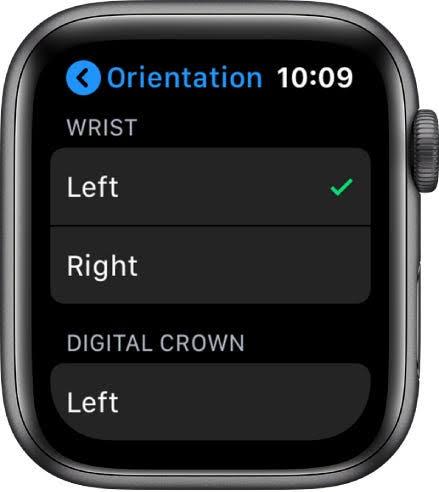
修正その3:Apple Watchのフェイス写真を変更する
Apple Watchのフェイス写真は、Apple Watchの手やセットに慣れることができます。
したがって、Apple Watchが直立姿勢に戻らない場合は、次のようにしてください。 時計の文字盤を変える .
対処法#4: Apple WatchとiPhoneの電源を切って再起動する
上記の方法を実行してもうまくいかない場合があります。 その場合は、iPhoneとApple Watchを再起動してください。 古いログを消去する このアクションは新しい設定に影響し、あなたのiPhoneが 同期がスムーズ Apple Watchで。
Apple Watchを再起動するには、同時に サイドボタンとデジタルクラウン において 少なくとも10秒。 アップルのロゴが表示されるまで、2つのボタンを押します。
関連項目: 50ドルの現金支払い手数料はいくらですか?iPhone 8+またはそれ以前のモデルを再起動するには、 を長押しします。 電源ボタンを約5秒間押す 電源オフのスライダーが表示されるまでボタンを押せば、解決する。
iPhone X、11、12、13を再起動するには、次のいずれかを押し続けます。 音量ボタンとサイドボタンを約5秒間押す その後、電源オフのスライダーが表示されます。
修正#5: Apple Watchをアップデートする
そこ をオンにすると、Apple Watchが誤動作する可能性があります。 watchOSは時代遅れ Apple Watchオペレーティングシステムのアップデート バグの修正と時計機能の改善 .
Apple Watchが古いというアップデートが表示されたら、アップデートしてください。 また、最近iPhoneをアップデートした場合は、Apple Watchをアップデートする必要があるかもしれません。
Apple WatchでwatchOSを手動でアップデートする方法をご紹介します。
- 腕時計を Wi-Fi .
- を開く。 設定アプリ Apple Watchの
- クリック "一般" ってね; 「ソフトウェア・アップデート . ソフトウェアアップデートが利用可能な場合は、「インストール」ボタンが表示されます。
- をクリックする。 「インストール ボタンをクリックし、指示に従ってください。
結論
Apple Watchが逆さまになっても驚くことはありません。 Apple Watchを間違った手に持ってしまっただけです。 Apple Watchを正しい位置に戻すには、逆の手に持ってみてください。 そうでなければ、Apple Watchの設定を変更するか、時計を再起動するか、watchOSをアップデートしてください。
